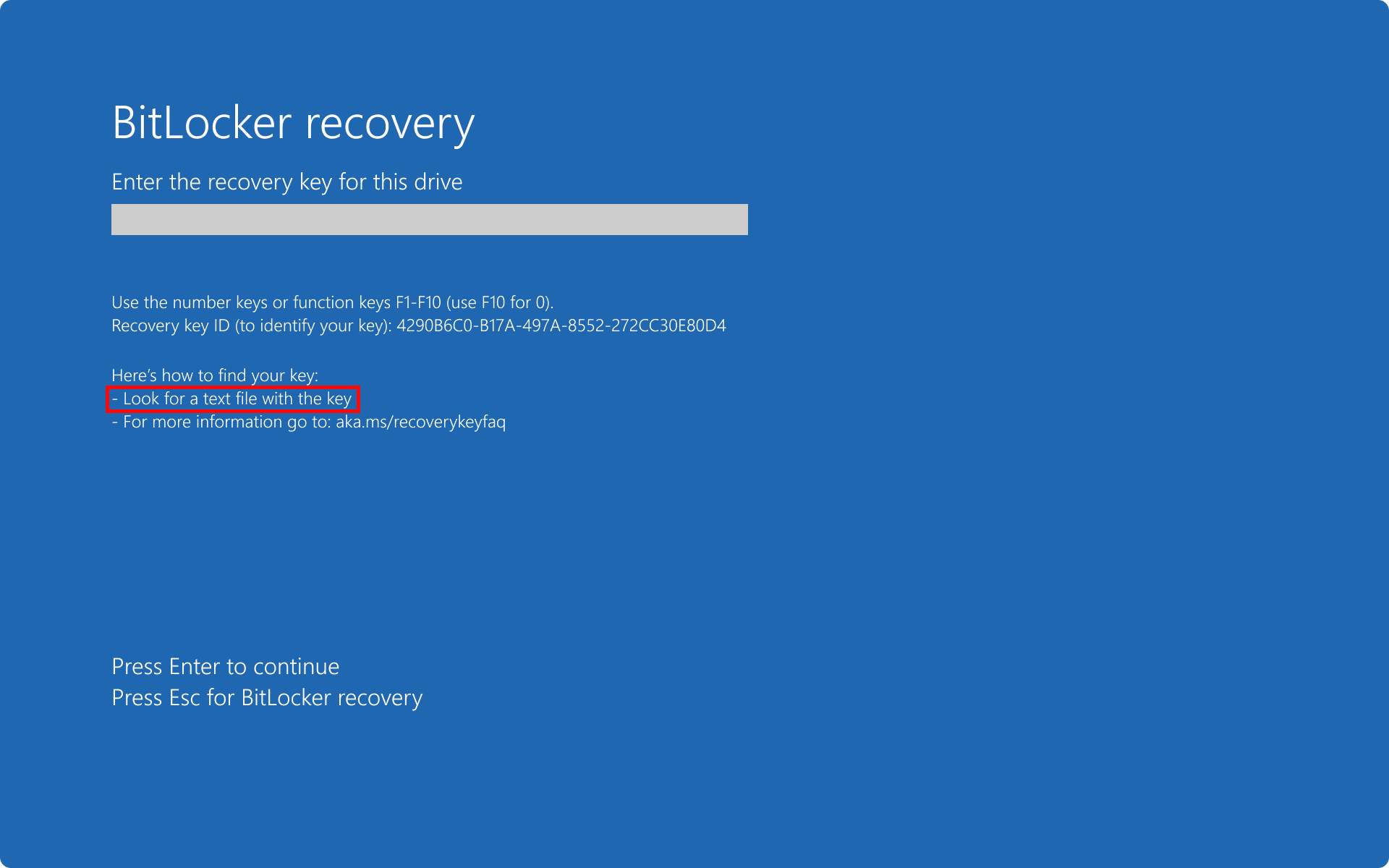Écran de récupération de prédémarrage BitLocker
Pendant la récupération BitLocker, l’écran de récupération de prédémarrage peut afficher un message de récupération personnalisé, une URL de récupération personnalisée et quelques conseils pour aider les utilisateurs à trouver l’emplacement à partir duquel une clé peut être récupérée.
Cet article décrit les informations affichées dans l’écran de récupération de prédémarrage en fonction des paramètres de stratégie configurés et des clés de récupération status.
Écran de récupération de prédémarrage par défaut
Par défaut, l’écran de récupération BitLocker affiche un message générique et l’URL https://aka.ms/recoverykeyfaq.
Message de récupération personnalisé
Avec les paramètres de stratégie BitLocker, vous pouvez configurer un message de récupération et une URL personnalisés sur l’écran de récupération de prédémarrage BitLocker. Le message de récupération et l’URL personnalisés peuvent inclure l’adresse du portail de récupération en libre-service BitLocker, le site web interne informatique ou un numéro de téléphone pour le support technique.
Paramètres de stratégie BitLocker configurés avec un message de récupération personnalisé.
Paramètres de stratégie BitLocker configurés avec une URL de récupération personnalisée.
Pour plus d’informations sur la configuration d’un message de récupération personnalisé avec les paramètres de stratégie, consultez Configurer le message et l’URL de récupération de prédémarrage.
Indicateurs de clé de récupération
Les métadonnées BitLocker incluent des informations sur le moment et l’endroit où une clé de récupération BitLocker a été enregistrée. Ces informations ne sont pas exposées via l’interface utilisateur ou une API publique. Il est utilisé uniquement par l’écran de récupération BitLocker sous la forme d’indicateurs pour aider un utilisateur à localiser la clé de récupération d’un volume. Les indicateurs s’affichent sur l’écran de récupération et font référence à l’emplacement où la clé a été enregistrée. Les indicateurs s’appliquent à l’écran de récupération du gestionnaire de démarrage et à l’écran de déverrouillage WinRE.
Il existe des règles qui régissent l’indicateur affiché pendant la récupération (dans l’ordre de traitement) :
- Toujours afficher le message de récupération personnalisé, s’il est configuré via les paramètres de stratégie
- Toujours afficher l’indicateur générique : pour plus d’informations, accédez à https://aka.ms/recoverykeyfaq
- S’il existe plusieurs clés de récupération sur le volume, hiérarchiser la dernière clé de récupération créée (et sauvegardée avec succès)
- Hiérarchiser les clés avec sauvegarde réussie par rapport aux clés qui n’ont jamais été sauvegardées
- Hiérarchisez les indicateurs de sauvegarde dans l’ordre suivant pour les emplacements de sauvegarde distants :
- Compte Microsoft
- Microsoft Entra ID
- Active Directory
- Si une clé a été imprimée et enregistrée dans un fichier, afficher un indicateur combiné Rechercher une impression ou un fichier texte avec la clé, au lieu de deux indicateurs distincts
- Si plusieurs sauvegardes du même type (suppression ou local) ont été effectuées pour la même clé de récupération, hiérarchiser les informations de sauvegarde avec la date de sauvegarde la plus récente
- Il n’existe aucun indicateur spécifique pour les clés enregistrées dans un Active Directory local. Dans ce cas, un message personnalisé (s’il est configuré) ou un message générique, Contacter le support technique de votre organization, s’affiche.
- Si deux clés de récupération sont présentes et qu’une seule est sauvegardée, le système demande la clé sauvegardée, même si l’autre clé est plus récente
Exemple : mot de passe de récupération unique enregistré dans un fichier et sauvegarde unique
Dans ce scénario, le mot de passe de récupération est enregistré dans un fichier
Important
Il n’est pas recommandé d’imprimer des clés de récupération ou de les enregistrer dans un fichier. Utilisez plutôt un compte Microsoft, Microsoft Entra ID ou une sauvegarde Active Directory.
Exemple : mot de passe de récupération unique pour le compte Microsoft et la sauvegarde unique
Dans ce scénario, une URL personnalisée est configurée. Le mot de passe de récupération est le suivant :
- enregistré dans un compte Microsoft
- non imprimé
- non enregistré dans un fichier
Résultat : les indicateurs pour l’URL personnalisée et le compte Microsoft (https://aka.ms/myrecoverykey) s’affichent.
Exemple : mot de passe de récupération unique dans AD DS et sauvegarde unique
Dans ce scénario, une URL personnalisée est configurée. Le mot de passe de récupération est le suivant :
- enregistré dans Active Directory
- non imprimé
- non enregistré dans un fichier
Résultat : seule l’URL personnalisée est affichée.
Exemple : mot de passe de récupération unique avec plusieurs sauvegardes
Dans ce scénario, le mot de passe de récupération est :
- enregistré dans un compte Microsoft
- enregistré dans Microsoft Entra ID
- Imprimé
- enregistré dans le fichier
Résultat : seul l’indicateur de compte Microsoft (https://aka.ms/myrecoverykey) s’affiche.
Exemple : plusieurs mots de passe de récupération avec sauvegarde sinlge
Dans ce scénario, il existe deux mots de passe de récupération.
Le mot de passe de récupération n°1 est le suivant :
- enregistré dans le fichier
- heure de création : 13h
- ID de clé : 4290B6C0-B17A-497A-8552-272CC30E80D4
Le mot de passe de récupération n° 2 est le suivant :
- non sauvegardé
- heure de création : 15h
- ID de clé : 045219EC-A53B-41AE-B310-08EC883AAEDD
Résultat : seul l’indicateur de la clé correctement sauvegardée s’affiche, même s’il ne s’agit pas de la clé la plus récente.
Exemple : plusieurs mots de passe de récupération avec plusieurs sauvegardes
Dans ce scénario, il existe deux mots de passe de récupération.
Le mot de passe de récupération n°1 est le suivant :
- Enregistré dans un compte Microsoft
- Enregistré dans Microsoft Entra ID
- heure de création : 13h
- ID de clé : 4290B6C0-B17A-497A-8552-272CC30E80D4
Le mot de passe de récupération n° 2 est le suivant :
- Enregistré dans Microsoft Entra ID
- heure de création : 15h
- ID de clé : 045219EC-A53B-41AE-B310-08EC883AAEDD
Résultat : l’indicateur de Microsoft Entra ID (https://aka.ms/aadrecoverykey), qui est la clé la plus récente enregistrée, s’affiche.
Commentaires
Bientôt disponible : Tout au long de 2024, nous allons supprimer progressivement GitHub Issues comme mécanisme de commentaires pour le contenu et le remplacer par un nouveau système de commentaires. Pour plus d’informations, consultez https://aka.ms/ContentUserFeedback.
Envoyer et afficher des commentaires pour